2 metody sprawdzania usuniętych wiadomości na Twitterze
Twitter to oprogramowanie do obsługi sieci społecznościowych i mikroblogowania opracowane przez amerykańską firmę. Posiada funkcję aktualizacji w czasie rzeczywistym i zwięzłą funkcję przesyłania wiadomości. Ma dużą część młodych użytkowników, którzy dyskutują tam o wydarzeniach globalnych i gorących tematach. Tutaj możesz wysyłać wiadomości prywatne do znajomych, jeśli się obserwujecie.
Jednakże doprowadzi cię to do szaleństwa, jeśli przypadkowo usunięte wiadomości na Twitterze. Jak znaleźć usunięte wiadomości na Twitterze? Czytaj dalej.
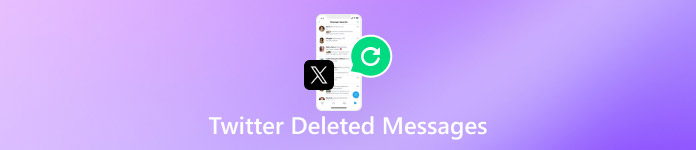
W tym artykule:
Część 1: Dlaczego warto odzyskać usunięte wiadomości na Twitterze
Chcemy odzyskać usunięte wiadomości z Twittera z wielu powodów.
Dla wartości sentymentalnych
Możliwe, że rozmawiałeś lub udostępniałeś tweety znajomym na Twitterze dość często. Mogą one zawierać pewne ważne informacje, których nie stracisz.
Do ważnych rozmów
Jeśli jesteś osobą prowadzącą działalność gospodarczą i chcesz nawiązać współpracę z jakąś znaną osobą na Twitterze, w wiadomościach na Twitterze mogą znaleźć się ważne rozmowy i szczegóły dotyczące waszej współpracy.
Dla dowodów
Jeśli kupiłeś coś na Twitterze i czujesz się niezadowolony lub oszukany, możesz zachować wiadomości do sprzedawcy jako dowód chroniący Twoje prawa.
Część 2: Jak odzyskać usunięte wiadomości z Twittera
Archiwum Twittera
Gdy usuniesz wiadomości z Twittera, zostaną one usunięte tylko z Twojego urządzenia. Możesz więc poprosić drugą osobę w konwersacji o przesłanie Ci kopii usuniętych wiadomości. Jeśli jednak oboje usunęliście wiadomości lub druga osoba nie chce wysłać Ci kopii, możesz spróbować je odzyskać za pomocą Twitter Archive. Oto kroki dotyczące odzyskiwania usuniętych wiadomości z Twitter Archive.
Przejdź do witryny Twitter na komputerze stacjonarnym lub otwórz Twittera na telefonie komórkowym.
Przejdź do Więcej opcja (trzy kropki) na pasku nawigacyjnym po lewej stronie. Wybierz Ustawienia i wsparcie a następnie kliknij Twoje konto na następnej stronie.
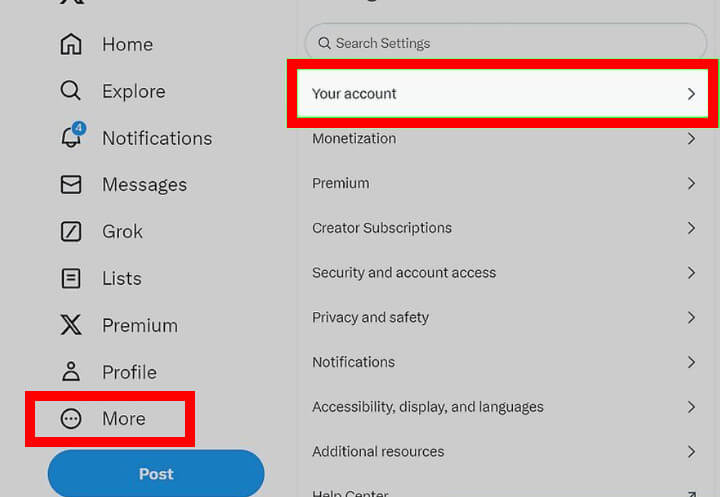
Kliknij Pobierz archiwum swoich danych na następnej stronie. Na tym etapie może być konieczne podanie danych uwierzytelniających w celu weryfikacji tożsamości (nie zapomnij hasła na Twitterze).
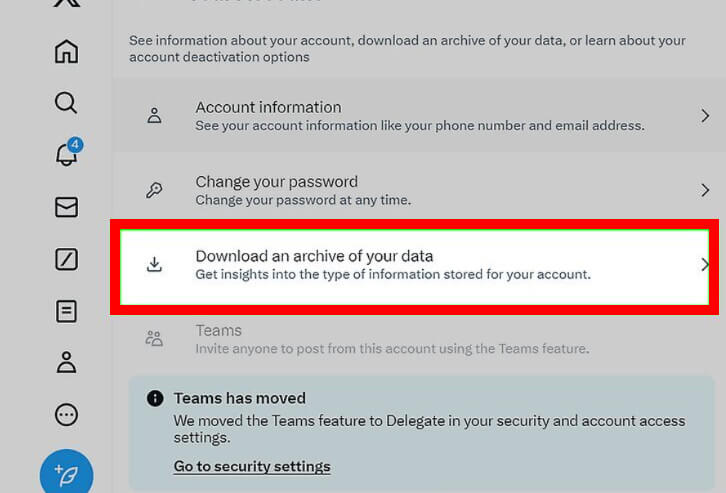
Wybierać Poproś o archiwum, a następnie Twitter utworzy Twoje archiwum. Musisz poczekać. Możesz sprawdzić, czy otrzymasz e-mail z linkiem do niego po 24 godzinach. Po pobraniu linku możesz zobaczyć usunięte wiadomości na Twitterze.
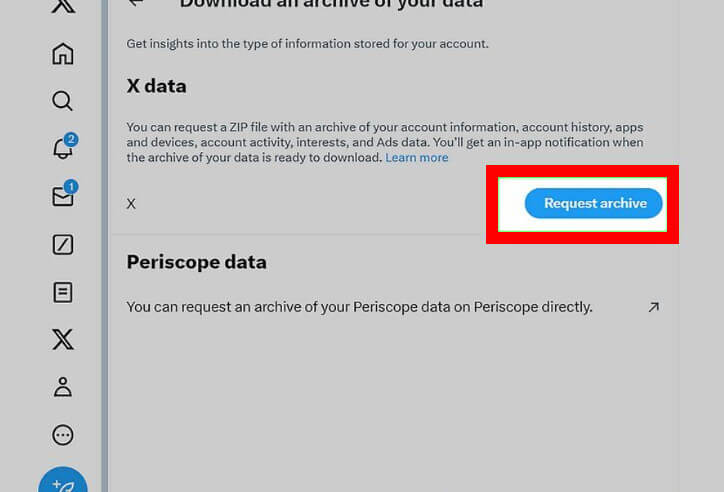
Skontaktuj się z pomocą techniczną Twittera
Jeśli nie możesz odzyskać usuniętych wiadomości na Twitterze za pośrednictwem Twitter Archive, spróbuj skontaktować się z pomocą techniczną Twittera, aby uzyskać pomoc. Mogą oni udzielić bardziej odpowiednich instrukcji, które pomogą Ci odzyskać usunięte wiadomości na Twitterze.
Więcej wskazówek: Jak odzyskać ważne dane, takie jak wiadomości, za pomocą imyPass iPhone Data Recovery
Czy zawsze martwisz się o przypadkowe usunięcie ważnych danych i masz trudności z ich odzyskaniem? Oto przydatne narzędzie, którego nie możesz przegapić!
imyPass iPhone Odzyskiwanie danych musi być Twoim pierwszym wyborem przy odzyskiwaniu danych.
Dzięki niemu możesz:
• Odzyskiwanie danych z urządzeń iOS bez utraty danych.
• Odzyskiwanie danych takich jak zdjęcia, filmy, kontakty, a nawet dane aplikacji, takich jak WhatsApp, Kik itp.
• Przed odzyskaniem możesz obejrzeć szczegółowe pliki iOS.
• Łatwo dokończ swoje operacje dzięki naszemu intuicyjnemu interfejsowi i funkcjom.
Oto kroki dotyczące odzyskiwania danych za pomocą tego narzędzia:
Pobierać imyPass iPhone Odzyskiwanie danych naciskając przycisk powyżej. Zainstaluj go zgodnie z instrukcją i uruchom po instalacji.
Podłącz iPhone'a do komputera za pomocą kabla USB. Zaufaj temu urządzeniu na swoim iPhonie, jeśli pojawi się prośba. Jeśli masz problem z połączeniem, kliknij wzór „?”, jak pokazano na obrazku.

Wybierz Odzyskaj z urządzenia iOS opcję na pasku nawigacyjnym po lewej stronie. Następnie stuknij Rozpocznij skanowanie. Skanowanie urządzenia przez narzędzie zajmuje kilka minut. Bądź cierpliwy i cały czas trzymaj iPhone'a podłączonego do komputera.

Wszystkie dane zapisane na Twoim iPhonie będą widoczne w interfejsie narzędzia.
Wybierz żądaną opcję na pasku nawigacyjnym po lewej stronie, a wszystkie istotne dane zobaczysz po prawej stronie. Zaznacz żądane pliki danych, które chcesz pobrać. Po dokonaniu wyboru naciśnij Odzyskiwać przycisk na dole. Następnie możesz pomyślnie odzyskać dane.

Część 3: Wskazówki, jak zapobiegać przypadkowemu usuwaniu wiadomości na Twitterze
Ostrożne usuwanie
Jeśli chcesz usunąć wiadomości, które uważasz za bezużyteczne, zastanów się dwa razy i sprawdź, czy nie ma w nich ważnych informacji, których nie utworzyłeś kopii zapasowej.
Kopia zapasowa
Ważne jest, aby regularnie tworzyć kopie zapasowe wiadomości na Twitterze lub nawet wszystkich ważnych aplikacji, aby uniknąć kłopotów z utratą danych w usłudze przechowywania w chmurze lub na innych urządzeniach. Jeśli jesteś użytkownikiem iPhone'a, nie zapomniałeś hasła do kopii zapasowej iPhone'aDzięki temu możesz przywrócić usunięte wiadomości z Twittera za pomocą kopii zapasowej.
Wniosek
Może być irytujące nieumyślne usuwanie wiadomości na Twitterze. To nie ma znaczenia! Wprowadziliśmy jak odzyskać usunięte wiadomości bezpośrednie na TwitterzeCo więcej, szczerze polecamy wypróbowanie imyPass iPhone Data Recovery, które jest potężnym narzędziem do odzyskiwania danych.
Odzyskiwanie danych z iPhone'a
Odzyskiwanie usuniętych lub utraconych danych z iPhone'a
Darmowe pobieranie Darmowe pobieranie
